İlan
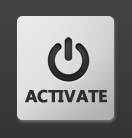 Normalde bilgisayarınızı iki yoldan biriyle kapatabilirsiniz. Birincisi, bilgisayarınızı bıraktığınızda manuel olarak kapatmaktır. İkincisi, belirli bir süre işlem yapılmadığında bilgisayarınızı otomatik olarak uyku, hazırda bekletme veya kapatma moduna geçirmek için Windows güç ayarlarını kullanmaktır.
Normalde bilgisayarınızı iki yoldan biriyle kapatabilirsiniz. Birincisi, bilgisayarınızı bıraktığınızda manuel olarak kapatmaktır. İkincisi, belirli bir süre işlem yapılmadığında bilgisayarınızı otomatik olarak uyku, hazırda bekletme veya kapatma moduna geçirmek için Windows güç ayarlarını kullanmaktır.
Sorun, bu seçeneklerin çok esnek olmamasıdır. Örneğin, şuradan büyük bir oyun indirdiğinizi varsayalım: Buhar Steam Oyun Yönetimi ve Online Mağaza Yeniden Tasarlandı Daha fazla oku . Bunun tamamlanmasının birkaç saat süreceğini biliyorsunuz ve işe gidiyorsunuz. Bilgisayarınızın tüm gün boşta çalışmasını istemezsiniz, ancak dosyayı karşıdan yükleyebilirsiniz.
Kapatma Zamanlayıcısı, belirli koşullar karşılandığında bilgisayarınızı kapatarak bu ikileme ve diğer bazı senaryolara çözüm sağlar. Koşullar zaman, işlemci etkinliği, bellek etkinliği veya ağ etkinliğine bağlı olabilir.
Kapatma Zamanlayıcısının Temelleri
Adına rağmen, Kapatma Zamanlayıcısı yalnızca bilgisayarınızı kapatmak için değildir. Aslında bilgisayarınızı yerleştirebileceğiniz yedi farklı durum vardır: kapatma, yeniden başlatma, oturumu kapatma, kilitleme, hazırda bekletme, bekleme ve ekran bekleme. Bilgisayarınızı yerleştirmek istediğiniz durum, sağ üst köşedeki açılır menü kullanılarak seçilebilir.
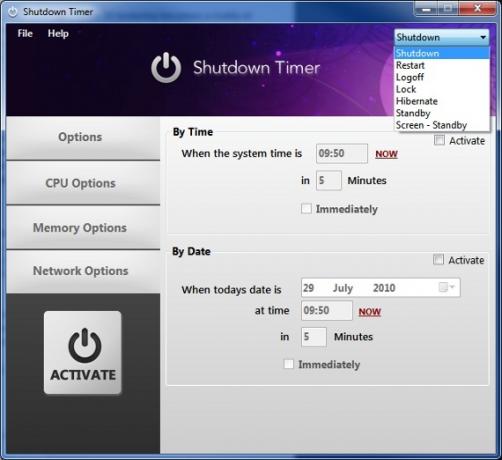
Bilgisayarınız Kapatma Zamanlayıcısı'nda belirlediğiniz koşulları karşıladığında, otomatik olarak seçtiğiniz duruma geçer. Dikkat edin, Kapatma Zamanlayıcısı otomatik kapanma yazılımı büyük olasılıkla koşullar karşılandığında çalıştırdığınız programları yok sayacaktır. Başka bir deyişle, koşullar karşılandığında önemli bir şey üzerinde çalışmak istemezsiniz çünkü kaydetmediğiniz işleri kaybedebilirsiniz.
Koşulları Ayarlama
Kapatma Zamanlayıcısının etkinleştirilmesi kullanıcı tarafından belirlenen belirli koşullara dayanır. Ayarlanabilecek en temel koşullar zaman koşullarıdır. Bunlar programın adına çok uygundur - bir zamanlayıcı ayarlarsınız ve süre dolduğunda bilgisayar kapanır. Zamana dayalı koşullara, Seçenekler bölümü. Bir koşul ayarlayabilmeniz için önce etkinleştirme onay kutusunu işaretleyin. Bunu yaptıktan sonra bilgileri düzenleyebilirsiniz.
Diyelim ki bilgisayarınızı on dakika içinde kapanacak şekilde ayarlamak istiyorsunuz. Önce etkinleştirme Onay kutusu. Ardından sayı alanını 10 dakikaya ayarlanacak şekilde düzenleyeceksiniz. Bu tamamlandığında, büyük etkinleştirme düğmesini tıklayın. Sürpriz! Zamanlayıcı ayarlandı. Süre doluncaya kadar geri sayılacaktır, bu noktada bilgisayarınız seçtiğiniz duruma geçecektir.

tarih bölümü aynı şeyi yapar, ancak geri sayım yapan bir zamanlayıcı ayarlamak yerine belirli bir tarih ve saat ayarlarsınız. Bu, bir veya iki gün uzakta olacak bir kapatma planlamanız gerektiğinde daha kullanışlıdır.
İşlemci CPU nedir ve ne işe yarar?Bilgi işlem kısaltmaları kafa karıştırıcıdır. Zaten CPU nedir? Ve dört veya çift çekirdekli bir işlemciye ihtiyacım var mı? AMD veya Intel'e ne dersiniz? Farkı açıklamak için buradayız! Daha fazla oku etkinlik bir kapatma zamanlamak için de kullanılabilir. İki koşul mevcuttur. Bilgisayarınızın işlemci etkinliği belirli bir süre için belirli bir eşiğin üstünde veya altındaysa seçtiğiniz durumu etkinleştirir. Bu, bir işlemin tamamlanması saatler süren işlemci yoğun programlar çalıştırıyorsanız yararlıdır.
Ayrıca, otomatik kapatma yazılımının kapatmak için kullanacağı sıcaklığa dayalı bir koşul da ayarlayabilirsiniz. Bu işlemcinin aşırı ısınmasını önlemek için kullanılabilir. Hız aşırtmacılar bunu özellikle voltaj ayarlarıyla denemeler yaparken kullanışlı bulacaklar.

Belleğe dayalı tek bir koşul vardır ve işlemci durumu gibi çalışır. Bellek kullanımı belirli bir süre boyunca belirli bir noktanın üstünde veya altındaysa, Kapatma Zamanlayıcısını bilgisayarınızı seçilen bir duruma getirecek şekilde ayarlayabilirsiniz.

Son olarak, ağ etkinliğine dayalı bir koşul ayarlama olanağınız vardır. İzlenecek ağ adaptörünü seçebilirsiniz (bir seferde yalnızca seçili olabilir), ve ağ etkinliği belirli bir noktaya ulaştığında, bilgisayarınız seçilen duruma getirilir. Bunun en bariz kullanımı indirmektir - daha önce getirilen Steam'den bir oyun indirmenin örneğini düşünün. Buradaki ayarlar, indirme işlemi tamamlandıktan sonra bilgisayarınıza otomatik olarak kapanmasını söyleyebilir.

Sonuç
Bu otomatik kapatma programı, bilgisayarınızın boşta oturması ve gerekmediğinde güç tüketmesi konusunda endişeleriniz varsa son derece yararlıdır. Ayrıca bir tür koruma programı olarak da kullanılabilir - örneğin, İşlemci etkinliği veya ağı siz uzaktayken çok yükselir, çünkü bu bir Truva Atı anlamına gelebilir saldırırlar.
Aslında, Kapatma Zamanlayıcısının kullanışlılığı muhtemelen sadece hayal gücünüzle sınırlıdır. Ne tür koşullar kullanmak istiyorsunuz?
Matthew Smith Portland Oregon'da yaşayan serbest yazar. Ayrıca Dijital Eğilimler için yazıyor ve editörlük yapıyor.